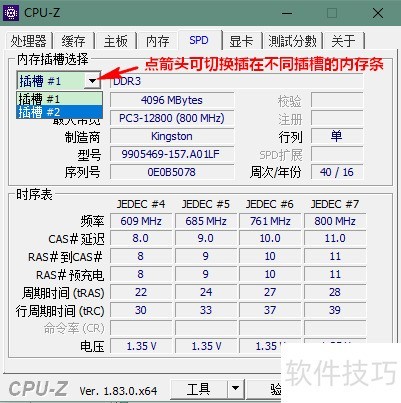目前多数笔记本出厂时,主板自带两个内存插槽,一般只用一个,为后续升级内存留下空间。
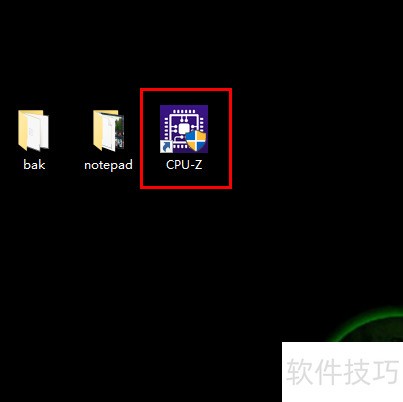
2、 安装完毕后打开CPU-Z,启动时软件会自动扫描已安装硬件,因此需要等待片刻。

3、 启动完成后,打开主界面,点击内存选项卡。
4、 内存选项卡里,只需关注顶部常规一栏,以下是相关项的说明:
5、 内存类型很重要,加内存时要尽量匹配型号。注意,同一型号可能存在细微差异,稍后会提到。不匹配可能影响系统稳定性。
6、 笔记本中所有安装内存的总和,例如装了两条4G内存,这里应显示为8G。
7、 通道数的概念是指:当两个内存插槽只插入一根内存条时,为单通道;若两个插槽均插入相同型号的内存条,则为双通道。理论上,双通道可提升数据读写的速度。也就是说,一根8G的单通道内存,在速度上通常不如两根4G组成的双通道内存。
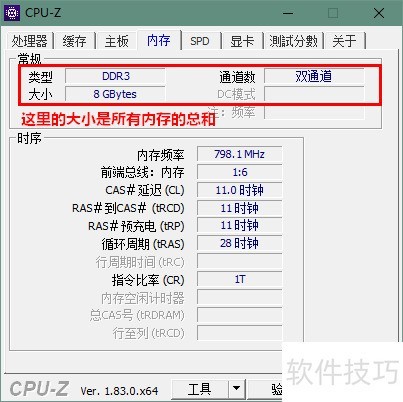
8、 下面,我们查看单根内存条的详细信息,只需点击SPD选项卡。SPD(Serial Presence Detect)是内存模组的配置信息,包含重要参数和规格数据。
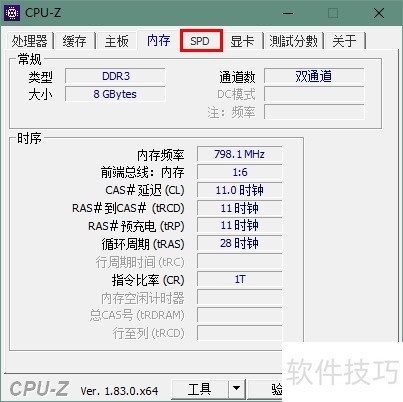
9、 切换到SPD选项卡,即可查看指定插槽内存信息,如容量、频率、品牌和电压等详情。
10、 需要注意的是,笔记本内存电压若显示1.35V,代表低压版(部分硬件检测软件会将低压内存标注为原型号后加L,例如DDR3L);而显示1.5V则是标准电压版。自行添加内存条时,建议尽量与原有内存的型号和电压一致,即低压配低压,标准电压配标准电压,以确保兼容性和稳定性。
11、 通常,同型号内存中,低压版性能稍逊,但优势在于更省电、发热量低,这对笔记本尤为重要。

12、 查看完当前内存插槽的信息后,可通过点击插槽处的下拉箭头切换至其他插槽,以查看其他内存条的详细数据。如果其他插槽未安装内存条,显示内容将会呈灰色。